Hoe maak je een geïndexeerde lijst van werkbladen in een werkboek?
In ons dagelijks werk kunnen er meerdere werkbladen in een werkboekbestand voorkomen. Hoe kun je een index van bladtabs maken in een werkblad en voor elke tab een hyperlink maken? In dit artikel zal ik het hebben over enkele snelle trucs om deze taak in Excel uit te voeren.
Maak een geïndexeerde lijst van werkbladen met VBA-code
Maak een geïndexeerde lijst van werkbladen met Maak koppeltabel van Kutools voor Excel
Maak een geïndexeerde lijst van werkbladen met Navigatie van Kutools voor Excel
 Maak een geïndexeerde lijst van werkbladen met VBA-code
Maak een geïndexeerde lijst van werkbladen met VBA-code
De volgende VBA-code kan helpen om indexen van werkbladnamen te maken in een nieuw werkblad dat voor andere werkbladen wordt geplaatst. Volg de onderstaande stappen:
1. Houd de toetsen ALT + F11 ingedrukt om het Microsoft Visual Basic for Applications-venster te openen.
2. Klik op Invoegen > Module, en plak de volgende code in het Modulevenster.
VBA-code: Maak een geïndexeerde lijst van werkbladen
Sub CreateIndex()
'updateby Extendoffice
Dim xAlerts As Boolean
Dim I As Long
Dim xShtIndex As Worksheet
Dim xSht As Variant
xAlerts = Application.DisplayAlerts
Application.DisplayAlerts = False
On Error Resume Next
Sheets("Index").Delete
On Error GoTo 0
Set xShtIndex = Sheets.Add(Sheets(1))
xShtIndex.Name = "Index"
I = 1
Cells(1, 1).Value = "INDEX"
For Each xSht In ThisWorkbook.Sheets
If xSht.Name <> "Index" Then
I = I + 1
xShtIndex.Hyperlinks.Add Cells(I, 1), "", "'" & xSht.Name & "'!A1", , xSht.Name
End If
Next
Application.DisplayAlerts = xAlerts
End Sub
3. Druk vervolgens op de F5-toets om deze code uit te voeren, en er wordt een nieuw werkblad genaamd “Index” ingevoegd in het werkboek vóór alle werkbladen, inclusief werkbladnamen met hyperlinks. Zie screenshot:
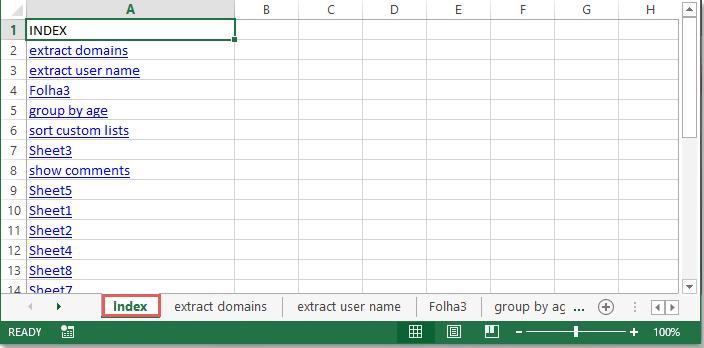
 Maak een geïndexeerde lijst van werkbladen met Maak koppeltabel van Kutools voor Excel
Maak een geïndexeerde lijst van werkbladen met Maak koppeltabel van Kutools voor Excel
Naast de bovenstaande VBA-code kun je deze taak ook uitvoeren met behulp van een handig hulpmiddel - Kutools voor Excel. Met de functie Maak koppeltabel kun je snel een index van werkbladnamen maken met hyperlinks of knoppen.
Nadat je Kutools voor Excel hebt geïnstalleerd, volg dan de volgende stappen:
1. Klik op Kutools Plus > Werkblad > Maak koppeltabel, zie screenshot:

2. In het dialoogvenster Maak koppeltabel, voer de volgende opties uit:
- Kies een indexstijl, je kunt hyperlinks of knoppen gebruiken voor de index van werkbladnamen;
- Geef een naam op voor het werkblad waarin de index van werkbladen wordt weergegeven zoals je nodig hebt;
- Specificeer de locatie waar de index van werkbladen moet worden geplaatst;
- Selecteer het aantal kolommen waarin je de lijst met werkbladnamen wilt plaatsen.

3. Nadat je de instellingen hebt voltooid, klik op de knop Ok, er is een nieuw werkblad met de index van werkbladnamen gemaakt zoals hieronder:
| Werkbladnamen met hyperlinks | Werkbladnamen met behulp van knoppen |
 | 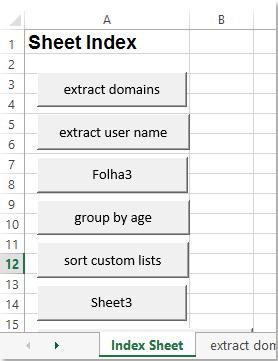 |
Klik hier voor meer informatie over deze functie Maak koppeltabel…
Kutools voor Excel - Boost Excel met meer dan 300 essentiële tools. Geniet van permanent gratis AI-functies! Nu verkrijgen
 Maak een geïndexeerde lijst van werkbladen met Navigatie van Kutools voor Excel
Maak een geïndexeerde lijst van werkbladen met Navigatie van Kutools voor Excel
De Navigatiefunctie van Kutools voor Excel kan je ook helpen om alle werkbladnamen in een linkerpaneel weer te geven, en je kunt op elke werkbladnaam klikken om naar het werkblad te gaan.
Nadat je Kutools voor Excel hebt geïnstalleerd, doe dan het volgende:
1. Klik op Kutools > Navigatie, zie screenshot:

2. Klik vervolgens op het pictogram Werkboek & Blad om het navigatievenster uit te vouwen:
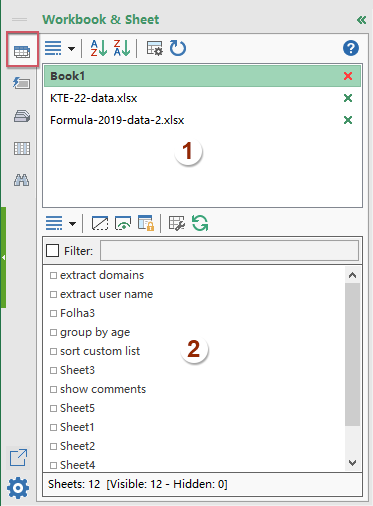 | 1. Alle geopende werkboeken worden hier vermeld. |
| 2. De zichtbare werkbladen binnen het huidige werkboek worden hieronder weergegeven. Lijstvak, je kunt naar een specifiek werkblad gaan door erop te klikken in het paneel. |
Klik hier voor meer informatie over dit navigatievenster…
Kutools voor Excel - Boost Excel met meer dan 300 essentiële tools. Geniet van permanent gratis AI-functies! Nu verkrijgen
Beste productiviteitstools voor Office
Verbeter je Excel-vaardigheden met Kutools voor Excel en ervaar ongeëvenaarde efficiëntie. Kutools voor Excel biedt meer dan300 geavanceerde functies om je productiviteit te verhogen en tijd te besparen. Klik hier om de functie te kiezen die je het meest nodig hebt...
Office Tab brengt een tabbladinterface naar Office en maakt je werk veel eenvoudiger
- Activeer tabbladbewerking en -lezen in Word, Excel, PowerPoint, Publisher, Access, Visio en Project.
- Open en maak meerdere documenten in nieuwe tabbladen van hetzelfde venster, in plaats van in nieuwe vensters.
- Verhoog je productiviteit met50% en bespaar dagelijks honderden muisklikken!
Alle Kutools-invoegtoepassingen. Eén installatieprogramma
Kutools for Office-suite bundelt invoegtoepassingen voor Excel, Word, Outlook & PowerPoint plus Office Tab Pro, ideaal voor teams die werken met Office-toepassingen.
- Alles-in-één suite — invoegtoepassingen voor Excel, Word, Outlook & PowerPoint + Office Tab Pro
- Eén installatieprogramma, één licentie — in enkele minuten geïnstalleerd (MSI-ready)
- Werkt beter samen — gestroomlijnde productiviteit over meerdere Office-toepassingen
- 30 dagen volledige proef — geen registratie, geen creditcard nodig
- Beste prijs — bespaar ten opzichte van losse aanschaf van invoegtoepassingen